Ako zmeniť jazyk systému v systéme Windows 10
Windows / / August 04, 2021
Reklamy
V tejto príručke vám ukážeme kroky na zmenu jazyka systému v systéme Windows 10. Pri prechode úvodným nastavením systému Windows je potrebné zvoliť jazyk zobrazenia počítača. Čo však robiť, ak to chcete neskôr zmeniť? No, našťastie, nemusíte znova prechádzať nastavením. Vo vašom počítači so systémom Windows je zabudovaná funkcia, ktorá vám umožní vykonať uvedenú úlohu bez akýchkoľvek problémov.
Pokiaľ ide o dôvod jazykovej zmeny, mohlo by ich byť veľa. Napríklad, ak dávate prednosť použitiu iného jazyka alebo si kúpite použitý počítač, ktorý je prednastavený v cudzom jazyku, táto príručka vám pomôže. Rovnako platí, že ak prechádzate do novej oblasti a chcete, aby bol váš počítač synchronizovaný s miestnym jazykom, môžete sa tiež riadiť nasledujúcimi pokynmi. V tejto súvislosti poďme na sprievodcu zmenou jazyka systému v systéme Windows 10.

Ako zmeniť jazyk systému v systéme Windows 10
Ak je váš počítač so systémom Windows 10 podpísaný pomocou účtu Microsoft, potom touto zmenou prejdú aj všetky zariadenia prihlásené pomocou tohto účtu. Ak si neželáte, aby sa tak stalo, mali by ste zvážiť deaktiváciu tejto funkcie Synchronizácia jazykov. Ak to chcete urobiť, otvorte stránku Nastavenia a prejdite do časti Účty.
Reklamy

Potom v ľavom paneli ponuky prejdite na položku Synchronizovať svoje nastavenia a vypnite prepínač Predvoľby jazyka. To je všetko. Odteraz bude zmena systémového jazyka obmedzená iba na váš aktuálny počítač, na ktorom sa vykonávajú nižšie uvedené kroky. Keď už sme si spomenuli, poďme teraz na sprievodcu zmenou jazyka systému v systéme Windows 10.
Pokyny
- Na začiatok použite stránku s nastaveniami pomocou kombinácií klávesových skratiek Windows + I. Potom prejdite do časti Čas a jazyk.

- V rámci toho vyberte na ľavom paneli s ponukami možnosť Jazyk. Potom kliknite na možnosť „Pridať preferovaný jazyk“ v sekcii Preferované jazyky.

- Vyberte požadovaný jazyk zo zoznamu a kliknite na Ďalej.

- Potom začiarknite všetky súvisiace jazykové funkcie a kliknite na Inštalovať. Váš preferovaný jazyk sa teraz stiahne do vášho počítača.
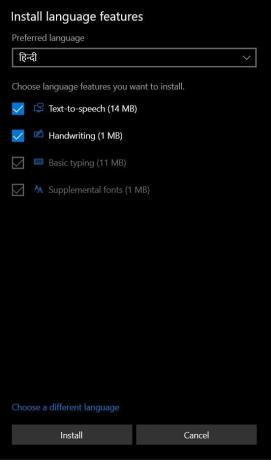
- Po dokončení sa vráťte na stránku Región a jazyk a kliknite na jazyk, ktorý ste práve vybrali.
- Teraz uvidíte tri možnosti: Nastaviť ako predvolené, Možnosti a Odstrániť. Kliknite na Nastaviť ako predvolené, aby ste zmenili jazyk systému v systéme Windows 10.

- Výzva systému Windows vás teraz požiada o odhlásenie, aby sa zmena mohla uskutočniť. Takže kliknite na Áno, Odhlásiť sa hneď.
- Potom sa prihláste späť do počítača a pomocou neho ste zmenili jazyk systému v systéme Windows 10. Jazyky obrazovky Uvítacia obrazovka (Prihlásenie / Odhlásenie, Vypnutie), Systémový účet a Nový používateľský účet je však ešte potrebné zmeniť.
- Prejdite preto na ovládací panel a zmeňte jeho možnosť „Zobraziť podľa“ na Veľké ikony.
- V zozname vyberte Regióny a prejdite do sekcie Administratívne. Kliknite na tlačidlo Kopírovať nastavenie.

- Potom v časti „Skopírujte svoje súčasné nastavenia do“ povoľte možnosti „Uvítacia obrazovka a systémové účty“ aj „Nové používateľské účty“.
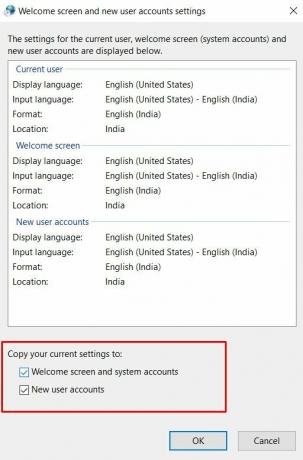
- Nakoniec kliknite na OK> Použiť> OK a reštartujte počítač.
To je všetko. Toto boli kroky na zmenu jazyka systému v systéme Windows 10. Ak máte akékoľvek otázky, dajte nám vedieť v sekcii komentárov nižšie. Zaokrúhľovanie, tu sú niektoré Tipy a triky pre iPhone, Tipy a triky pre PCa Tipy a triky pre Android že by si sa mal tiež pozrieť.



